Analiz verilerinin depolanacağı klasörü ayarlarsınız.
İletişim kutusunu görüntülemek için öğesine tıklayın. Varsayılan Seçenekler sekmesinde Sonuçlar'a tıklayın.
Varsayılan çözümleyici
Varsayılan çözücüyü ayarlar: Otomatik, Doğrudan seyrek veya FFEPlus.
Statik, Frekans, Belverme ve Termal etütlerine çözücü seçimi için Otomatik seçeneği uygulanır.
Sonuç klasörü
|
SOLIDWORKS belge klasörü
|
Sonuç klasörünü model klasörüyle aynı dizine ayarlar.
|
Alt klasör altında
|
Model klasörünün bir alt klasörünü analiz sonuçları için hedef klasör olarak ayarlar.
|
|
|
Kullanıcı tanımlı
|
Yeni etütlerin sonuç klasörünün konumunu belirtin. Varsayılan konumu değiştirmek için Gözat (...) öğesine tıklayın ve farklı bir dizin seçin.
|
Geçici veritabanı dosyalarını tut
|
İşaretlenirse yazılım geçici analiz dosyalarını kaydeder.
|
|
Yazılım bir problemi çözerken geçici dosyalar oluşturur. Büyük problemlerde, bu dosyaların boyutu büyük olabilir. Disk alanından tasarruf sağlamak için yazılım çözüm tamamlandıktan sonra tüm geçici dosyaları siler. Bu onay kutusu işaretlenirse yazılım tüm geçici dosyaları kaydeder.
Rapor klasörü
Yeni etütlerin rapor konumunu belirtin. Bu varsayılanı değiştirmek için Gözat (...) öğesine tıklayın ve farklı bir dizin seçin.
|
Sonuç klasörü
|
İşaretlenirse etüt raporu sonuç klasörüyle aynı konuma kaydedilir. |
|
Kullanıcı tanımlı
|
Yeni etütlerin rapor klasörünün konumunu belirtin. Varsayılan konumu değiştirmek için Gözat (...) öğesine tıklayın ve farklı bir klasör seçin. |
Eğilim İzleyici
|
Yinelemeye Geri Alma için modelleri yedekle
|
Eğilim İzleyici'yi kullanarak bir yineleme eklediğinizde parçaların ve montajların yedek kopyalarını kaydetmek için işaretleyin. Bu seçeneğin işareti kaldırıldığında yazılım galeriye, Eğilim Günlüğü'ne ve grafiklere bilgi ekler fakat yedek bir dosyasını kaydetmez. |
|
Kullanıcı tanımlı
|
Yeni etütlerin rapor klasörünün konumunu belirtin. Varsayılan konumu değiştirmek için Gözat (...) öğesine tıklayın ve farklı bir klasör seçin. |
Ek seçenekler
|
Analiz dışında bırakılan gövdeleri göster
|
Sonuç grafiklerine simülasyon dışında tutulan gövdelerin geometrisini eklemek için seçin. Bir gövdeyi analiz dışında bırakmak için Simulation etüt ağacında simgesine sağ tıklayın ve Analizin Dışında Bırak'ı seçin. Dışarıda bırakılan gövde gizlenir.
|
Ara Sonuçlar (Yalnızca Doğrusal Olmayan Analiz)
| Mevcut yinelemeye kadar olan ara sonucu göster (doğrusal olmayan etüdü çalıştırırken) |
Doğrusal olmayan bir etüdü çalıştırırken (mevcut yinelemeye kadar) güncellenmiş sonuç grafiklerini görselleştirmek için seçin.
İlk yineleme adımı tamamlandığında, aktif grafiğe ait sonuçlar grafik alanında görüntülenir. Çözüm bir sonraki yineleme adımına doğru ilerlerken, aktif grafik dinamik olarak güncellenir.
Çözüm ilerledikçe sonuçtan görsel geri bildirim alarak, simülasyonu durdurup girdi üzerinde ayarlar yapmaya ya da çözümleyicinin mevcut ayarlarla ilerlemesine karar verebilirsiniz.
- Sonuç grafiğini etkinleştirmediyseniz grafik alanında, Sonuçlar altındaki ilk grafik dinamik olarak güncellenir.
-
Görünürlüğü grafikler arasında değiştirmek için Sonuçlar altından aktif grafiğe sağ tıklayın ve Göster veya Gizle öğesine tıklayın.
- Yeni bir Simulation etüdü için ilk olarak içinden varsayılan sonuç grafiklerini tanımlamanız gerekir.
|
Orta düğümlerdeki ortalama gerilimler (yalnızca yüksek kaliteli katı mesh)
Derin eğrilerin bulunduğu alanlarda yer alan yüksek kaliteli katı elemanların orta taraf düğümlerinde düzensiz yüksek gerilimler ortaya çıktığında daha iyi gerilim sonuçları almak için bu seçeneği belirleyin.
Yüksek kaliteli katı bir elemanın orta taraf düğümlerindeki gerilimler, en yakın köşe düğümlerindeki gerilim değerlerinin ortalaması alınarak hesaplanır. Bu gerilim ortalaması alma yöntemi, derin eğrilerin bulunduğu alanlarda yer alan tetrahedral elemanların orta taraf düğümlerindeki gerilimlerin hesaplamasını iyileştirir. Gerilim ortalaması alma işleminin bir örneği aşağıda gösterilmiştir.
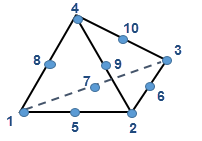 |
- Köşe düğümlerindeki (1, 2, 3 ve 4) gerilimlerin paylaşılan elemanlarda ortalaması alınır.
- Orta taraf düğümlerindeki (5, 6, 7, 8, 9 ve 10) gerilimlerin en yakın köşe düğümlerinde ortalaması alınır. Örneğin, gerilim (düğüm 5) = (gerilim (düğüm 1) + gerilim (düğüm 2)) / 2
|
Orta taraf düğümlerinde gerilim ortalaması alma algoritması, Doğrusal Dinamik etütleri hariç tüm etütlerde gerilim tabanlı sonuçlar için kullanılabilir.
İyileştirilmiş gerilim ortalaması alma algoritması, tetrahedral elemanların köşe düğümlerinde hesaplanan gerilim sonuçlarını değiştirmez.